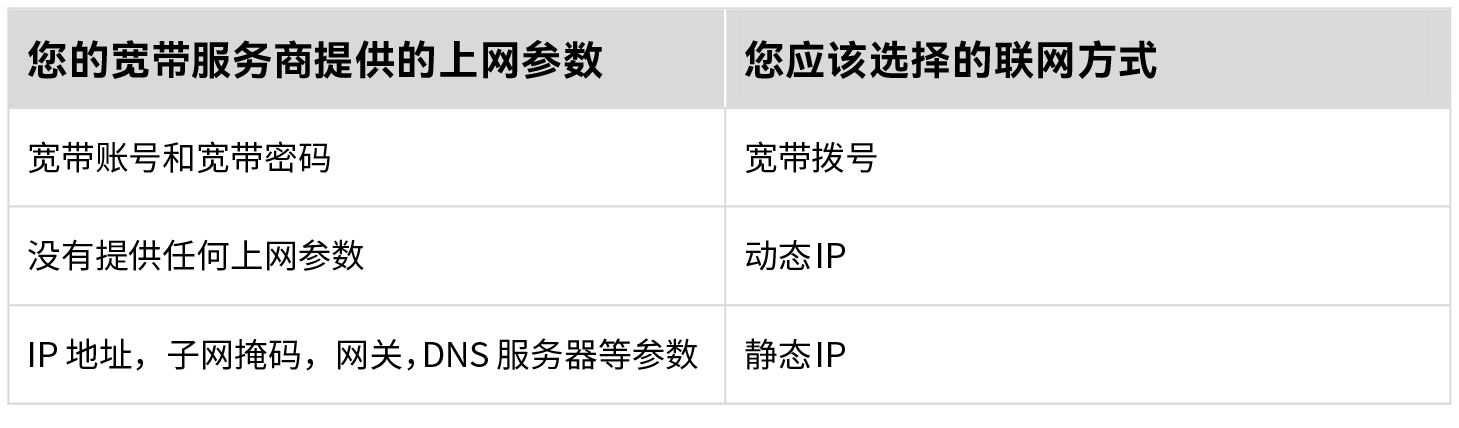F6 V3.0 安装指南
本指南主要介绍设备包装清单、连线/设置上网方法、指示灯/接口/按钮说明、常见问题及安全信息,若要了解更多功能设置,可访问官网(www.tenda.com.cn)查看产品使用说明书(Web配置指南)。
第一步:连接路由器
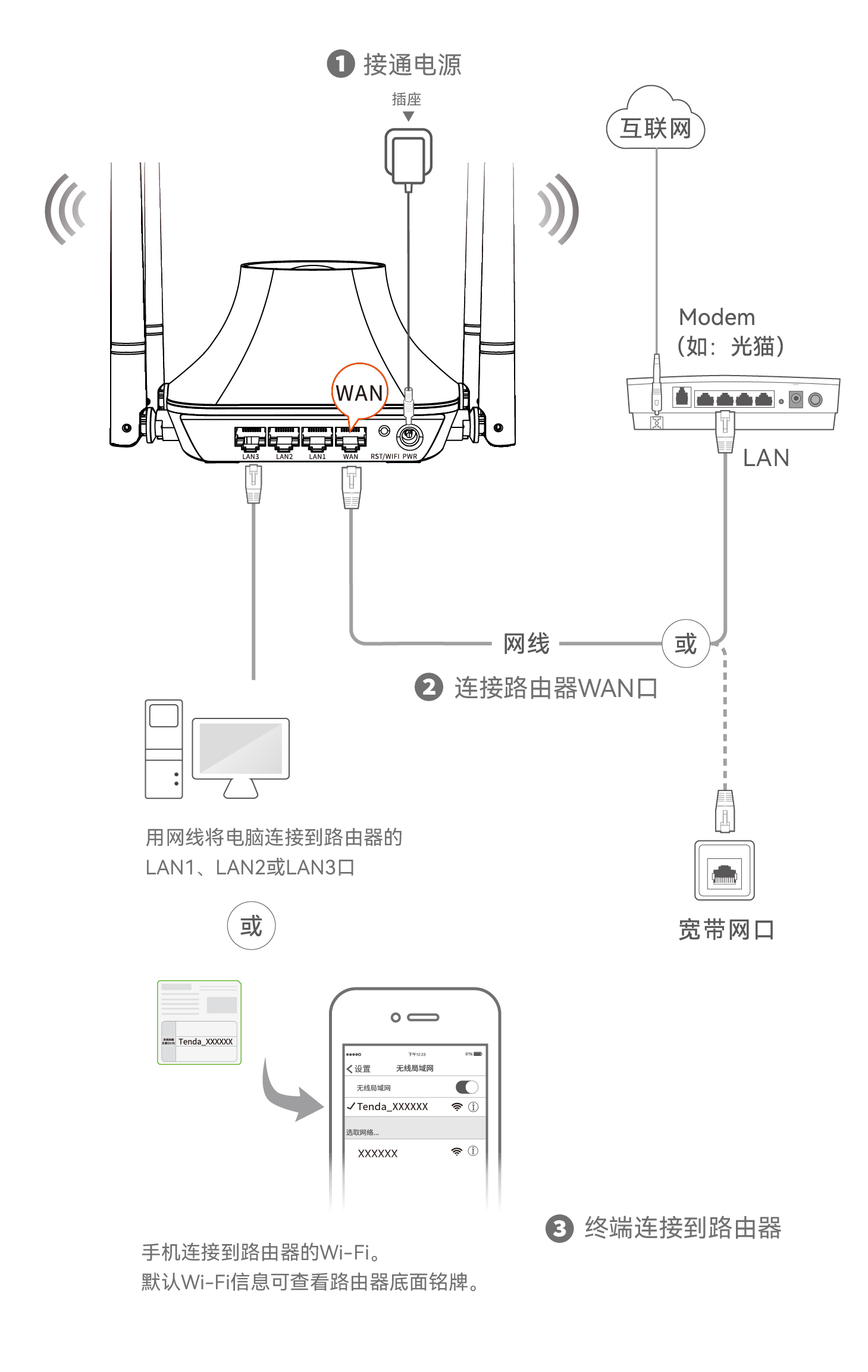
为了更好的上网体验,建议:
- 将路由器放置在较高且通风良好的无遮挡位置,请勿放在密闭空间或墙角
- 将路由器的天线全部竖直展开
- 使路由器远离金属遮挡物,如弱电箱、金属架等
- 使路由器远离电器设备,如微波炉、烤箱、电冰箱及座机电话等
第二步:设置路由器
1.
在已连接到路由器的手机或电脑上,打开浏览器,访问192.168.0.1。

提示
若没有进入路由器管理页面,请参考“常见问题”解决。
2.
路由器会自动检测您的联网方式。此处以宽带拨号为例。
①、选择“联网方式”为宽带拨号,输入宽带账号和宽带密码
②、设置路由器的无线名称和无线密码。
③、点击确定。
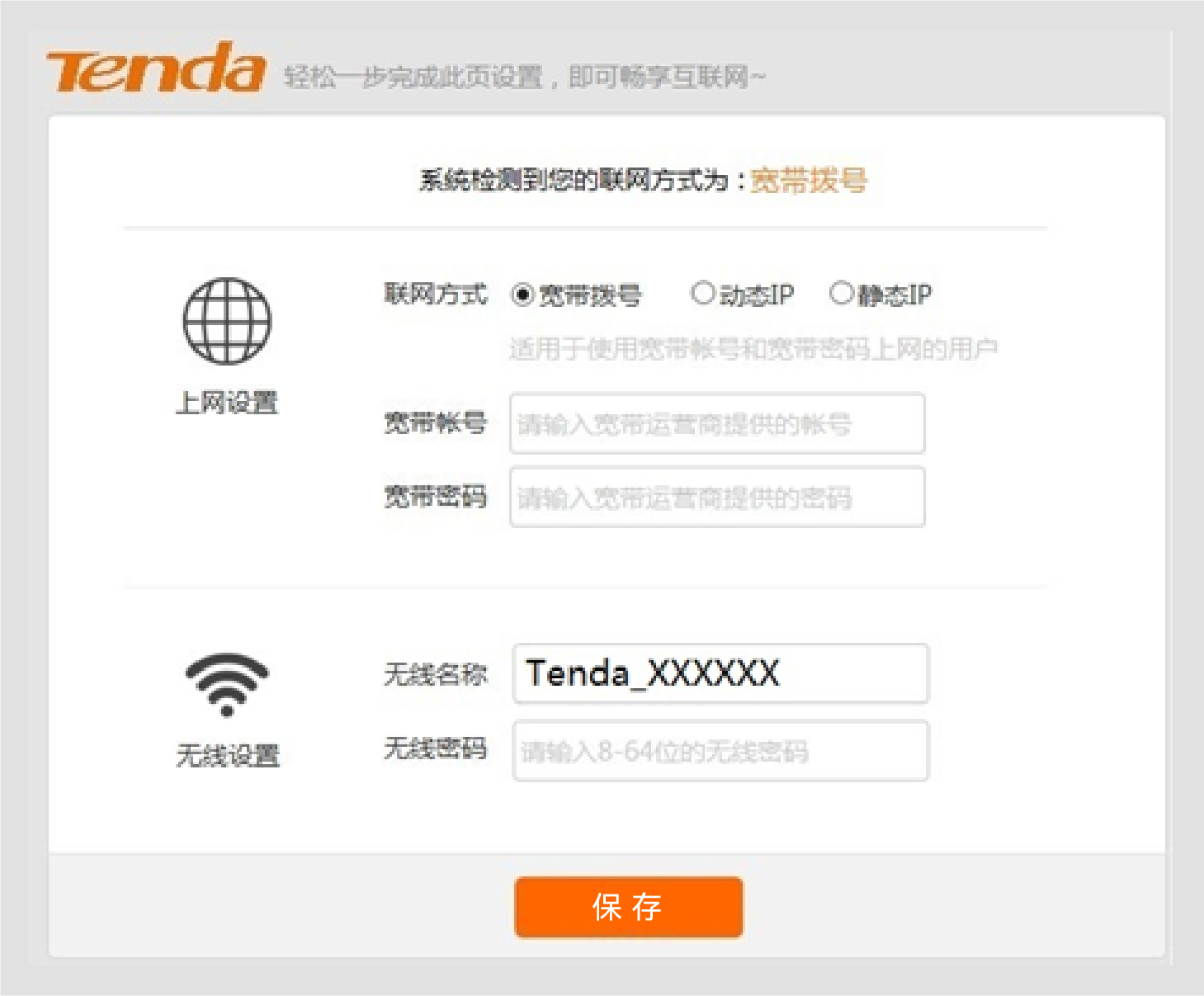
设置完成。
- 无线设备上网:连接您设置的无线名称,输入无线密码即可。
- 有线设备上网:用网线将设备(如电脑)连接到路由器的LAN口即可。
提示
若不能上网,请参考“常见问题”解决。
指示灯、接口、按钮说明
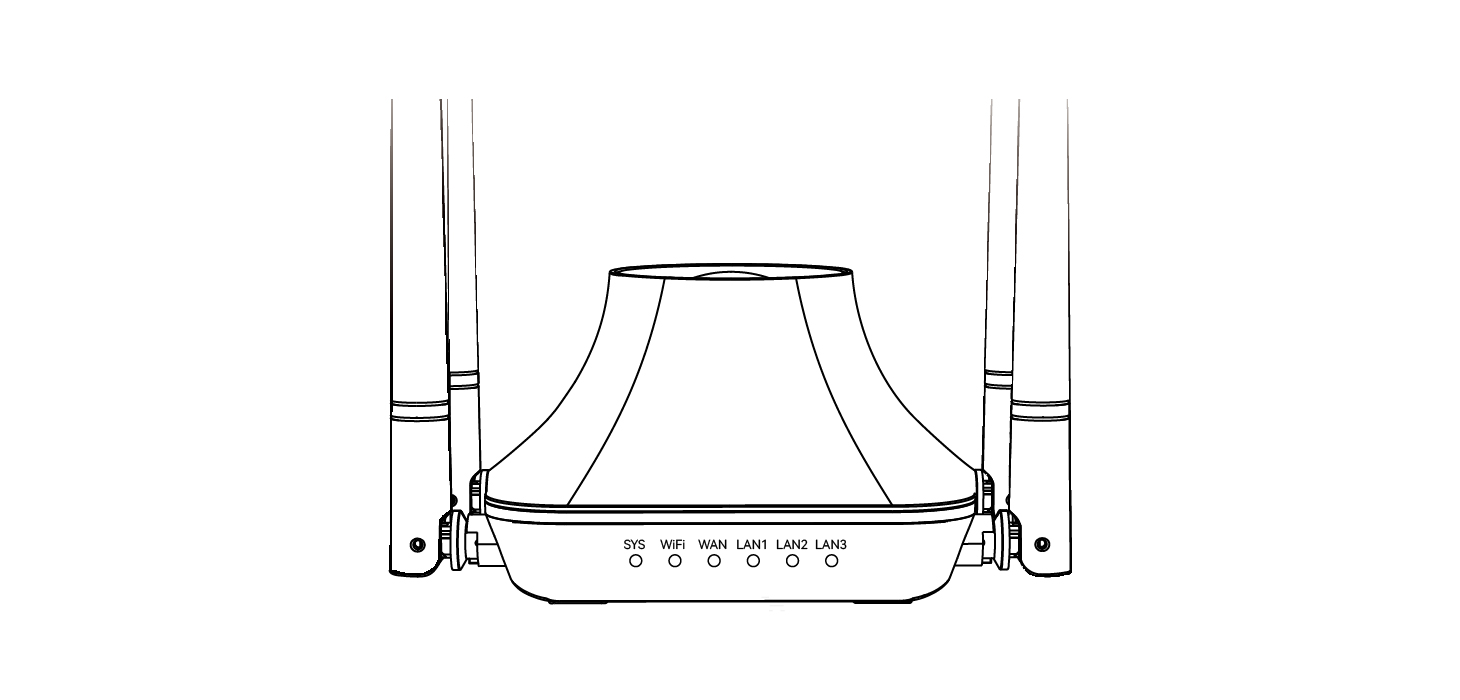
指示灯 |
说明(路由器通电情况下) |
SYS |
长亮:系统出现故障。 |
闪烁:系统工作正常。 |
|
WiFi |
长亮:无线功能已开启。 |
闪烁:无线正在传输数据。 |
|
熄灭:无线功能已关闭。 |
|
WAN/LAN1/2/3 |
长亮:对应接口连接正常。 |
闪烁:对应接口正在传输数据。 |
|
熄灭:对应接口未连接或连接异常。 |

接口/按钮 |
说明 |
PWR |
电源接口。请使用包装盒内的电源适配器给路由器通电。 |
RST/WiFi |
系统正常工作时,按一下该按钮,即可关闭/开启路由器的无线信号。 |
系统正常工作时,按住该按钮约8秒后松开,路由器的指示灯全亮时,路由器将恢复出厂配置。 |
|
WAN |
外网接口。连接外网线,外网线可能是从光猫、ADSL猫、有线电视猫接出来的网线,或互联网服务提供商直接提供的宽带网线。 |
LAN1/2/3 |
LAN口(内网接口)。连接电脑、交换机、AP等。 |
技术支持
深圳市吉祥腾达科技有限公司
- 地址:深圳市南山区西丽中山园路1001号TCL高新科技园E3栋6~8层
- 网址:www.tenda.com.cn
- 技术支持邮箱:tenda@tenda.com.cn
版权声明
版权所有 © 2023深圳市吉祥腾达科技有限公司。保留一切权利。
由于产品版本升级或其它原因,本文档内容会不定期更新。文中所有信息仅作为使用指导,不构成任何形式的担保。